Ko se prijavite za Google Račun, prejmete dobro znane funkcije, kot so Google Dokumenti, vključene v vaš račun Google Drive. Dostopate lahko tudi do Googlovih spletnih mest, da oblikujete in gostite spletno mesto za dobiček ali užitek. Google vašemu spletnemu mestu dodeli splošno ime domene ali pa lahko z Googlovo pomočjo kupite ime domene po meri. Splošni URL-ji so dolgi in se začnejo z https://sites.google.com/site/[you izberite, kaj je priloženo na koncu]. Imena domen po meri se prikažejo točno tako, kot jih konfigurirate ob nakupu.
Korak 1
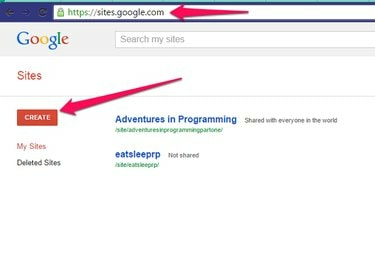
spletna mesta google
Zasluga slike: Kathleen Estrada
Pojdite na Google Spletna mesta stran. Prijavite se v svoj Google račun ali se prijavite za brezplačen račun. Če ste že ustvarili spletna mesta, se prikažejo na nadzorni plošči. Če ne, je stran prazna. Kliknite na Ustvari gumb na levi strani zaslona.
Video dneva
2. korak
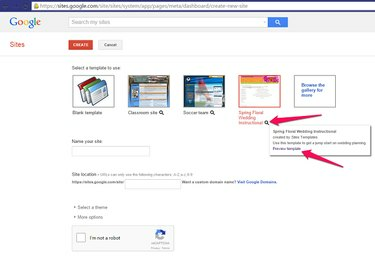
predogled
Zasluga slike: Kathleen Estrada
Izberite a predlogo uporabiti za svoje spletno mesto. Kliknite na Povečevalno steklo pod vsako predlogo za več informacij.
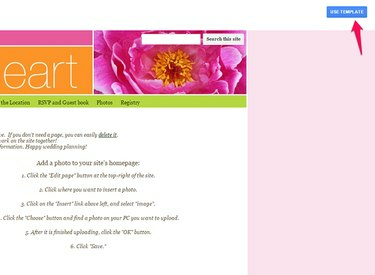
Uporabite predlogo
Zasluga slike: Kathleen Estrada
Izberite a predlogo ali kliknite na Prebrskajte galerijo za več za ogled in odpiranje predlog na zavihku za predogled.
Ko najdete primerno predlogo za svoje spletno mesto, kliknite na Uporabite predlogo gumb na vrhu spletnega mesta za predogled ali Izberite gumb na zaslonu za predogled. Če želite drugo predlogo, zaprite zavihek, da se vrnete na druge predloge.
3. korak
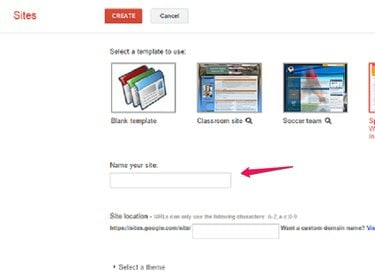
Poimenujte svoje spletno mesto
Zasluga slike: Kathleen Estrada
V polje Name Your Site vnesite ime svojega novega mesta.
The Lokacija mesta polje se samodejno izpolni z imenom vašega spletnega mesta. Google doda vaše izbrano ime spletnega mesta na konec https://sites.google.com/site/. Če že imate ime domene, kliknite Obiščite Google Domains in sledite navodilom, da usmerite cname za svojo domeno na spletno mesto, ki ga ustvarjate.
4. korak
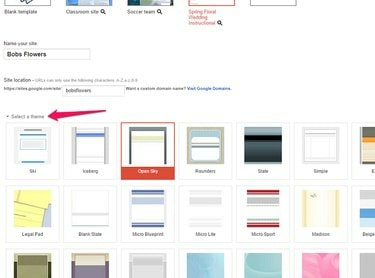
Izberite Tema
Zasluga slike: Kathleen Estrada
Izberite temo med ponujenimi možnostmi, tako da označite želeno temo.
5. korak
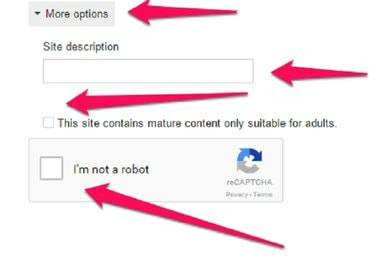
Več možnosti
Zasluga slike: Kathleen Estrada
Kliknite puščico, da se odpre Več možnosti. Vnesite opis spletnega mesta za pomoč pri optimizaciji za iskalnike. Če na primer ustvarjate spletno mesto za prodajo cvetja, v svoj opis vnesite ključne besede, ki jih bodo redni uporabniki vnesli v iskalnik za iskanje spletnega mesta, kot je vaše.
Če spletno mesto vsebuje vsebino za odrasle samo za odrasle, postavite a kljukica v naslednjem polju.
Nazadnje kliknite na potrditveno polje poleg tega nisem robot. Sledite navodilom, da dokažete, da ste človek; Google bo na primer prikazal vrsto slik in vas pozval, da kliknete samo slike pice.
6. korak

Ustvari gumb
Zasluga slike: Kathleen Estrada
Ko so vsa polja izpolnjena, kliknite na Ustvari gumb na vrhu strani.
Ko je vaše spletno mesto ustvarjeno, dodajte strani, besedilo, slike ali videoposnetke iz YouTuba. Delite spletno mesto z ekipo, da bodo lahko drugi člani sodelovali z vami na spletnem mestu.
Uredite svojo novo spletno stran
Korak 1
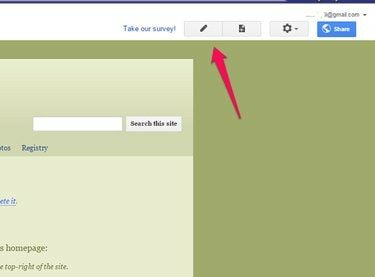
Uredi stran
Zasluga slike: Kathleen Estrada
Kliknite na Uredi stran ikona – podobna svinčniku – na vrhu zaslona, da postavite spletno mesto v način za urejanje.
2. korak
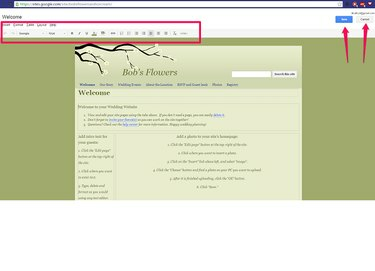
Način urejanja
Zasluga slike: Kathleen Estrada
Uredite stran. Vsak del besedila je razdeljen na ločena polja. Uredite vsako polje in vnesite besedilo, kot ga želite. Orodja za oblikovanje se nahajajo na vrhu strani, ko ste v načinu za urejanje. Kliknite Shrani ko končaš oz Prekliči če popravkov ne želite shraniti.
3. korak
Dodajte slike na spletno mesto, ko ste v načinu za urejanje, tako da postavite kazalec na mesto, kjer želite, da je slika na strani. Kliknite Vstavi na zgornjem zavihku izberite Slika, kliknite Izberite in poiščite sliko. Kliknite v redu izberite sliko in kliknite Shrani da ga shranite na stran.
4. korak
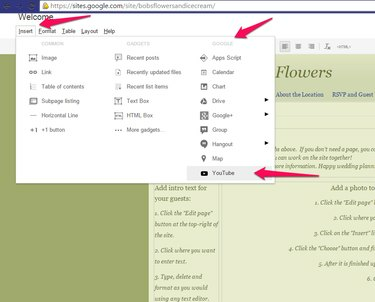
YouTube
Zasluga slike: Kathleen Estrada
Na svojo stran vstavite glasbeni video, tako da na YouTube naložite skladbo, ki je v vaši zakoniti lasti. V načinu za urejanje kliknite Vstavi in v Google kliknite razdelek YouTube.
Opozorilo
Če niste ustvarili videoposnetka ali ste lastnik avtorskih pravic, sledite Pravila poštene uporabe s katerim ste se strinjali z YouTubom, ko ste se prijavili za račun na spletnem mestu.

URL v YouTubu
Zasluga slike: Kathleen Estrada
V prvo polje prilepite URL videoposnetka YouTube in izberite možnosti prikaza ali jih pustite nastavljene na privzete vrednosti. Kliknite Shrani.
Kliknite na Oprema na vrhu zaslona, ko stran ni v načinu za urejanje, in kliknite Skupna raba in dovoljenja omogočiti drugim, da vam pomagajo zgraditi vaše spletno mesto. Kliknite na Deliti gumb, da nekomu pošljete prošnjo za pomoč.
Vaša nova stran je zdaj objavljena na internetu, da jo vidi ves svet. Obiščite Forum za pomoč za Google Sites za kakršne koli težave ali za pridobivanje koristnih nasvetov in trikov.



